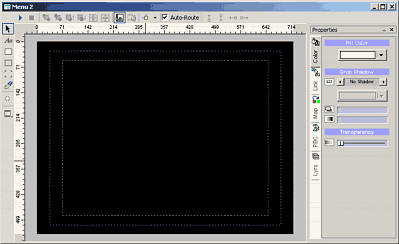
C'est dans cette fenêtre que vous allez pouvoir créer vos menus, boutons et liens vers vos films ou vos autres menus.
DVD-lab met l'emphase sur cette phase de la création de DVD. Nous pouvons dire, en confidence, que le module de création de DVD-lab surpasse celui de la plupart des logiciels d'authoring de DVD.
Les bases de la fenêtre "Menu"
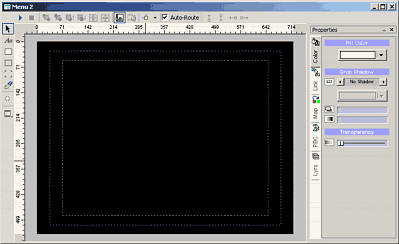
Aires de sécurité (Safe Area) :
Vous remarquerez deux rectangles dans cette fenêtre; ce sont les limites des aires de sécurité.
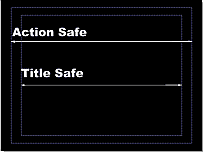
Les tubes de TV ont pour habitude de rogner le pourtour de l'image sur 15 à 20 %, c'est l'overscan, ce qui n'est pas le cas de votre moniteur informatique.
Pour être sûr de bien voir toutes les informations sur votre TV assurez-vous que tous vos textes et boutons sont à l'intérieur de la zone "Title safe".
Zoom
Souvenez-vous qu'a tout moment vous pouvez zoomer grâce aux boutons de la barre d'outils principale.
![]()
Snap to Grid
La barre d'outils principale a un autre bouton appelé "Snap to Grid"

Ce bouton vous facilite la tâche. La grille est faite de telle manière qu'elle s'adapte au ratio 4:3.Cette grille "magnétique" et la fonction "Snap to Grid "permet de mieux aligner les différents objets du menu. Cliquez sur le bouton pour activer la fonction, re-cliquez pour la désactiver.
Annuler/Refaire (Undo/Redo)
Le nombre d'annulations (undos) peut être paramètre dans les propriétés du projet (project properties).
![]()
La commande annuler fonctionne avec les paramètres des objets : position, taille, couleur, ombre portée et liens.
![]() Design de base d'un menu :
Design de base d'un menu :
La fenêtre "Menu" regroupe plusieurs contrôles et réglages. Sur la partie droite vous avez la fenêtre des propriétés "Properties" avec 4 onglets : Color (couleur), Link (lien), Map (gestion des couleurs), PCG et Layers (calques).
A gauche une barre d'outils permet de créer du texte, des rectangles, des images, des groupes de surbrillance (group hotspot) et des images fixes pour les vignettes des chapitres. La barre d'outils supérieure permet la navigation, la simulation et le déplacement dans les calques des boutons.
![]() L'arrière plan (Background)
L'arrière plan (Background)
Vous pouvez utiliser vos propres images ou celles proposées par DVD-lab.
Dans la fenêtre "Assets" cliquez sur l'onglet "Backgrounds":
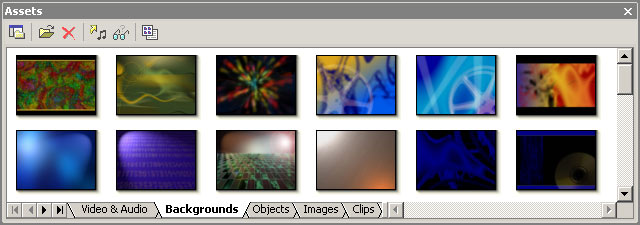
Sélectionnez une image et faites un glisser/déposer dans le menu. Vous pouvez à tout instant remplacer ce fond de menu par un autre sans modifier ni détruire les autres objets du menu.
Astuce: Vous pouvez utiliser une image fixe tirée de l'un des films comme arrière plan. Pour cela vous les extrayez depuis la fenêtre de prévisualisation "Preview" en faisant un glisser/déposer tout en maintenant enfoncée la touche "Maj" (Shift) de votre clavier. De même vous pouvez utiliser une image provenant du chutier "Assets" en maintenant enfoncée la touche "Maj"(Shift).
Fusionner avec l'arrière plan (Merge to background) :
Cette commande permet de fusionner tous les objets du menu dans l'arrière plan. Tous les liens seront perdus et tous les objets détruits en dehors de leur image incorporée dans l'arrière plan.
Lignes guides (Guidelines) :
Utilisez des lignes pour vous aider à implanter les objets. Pour les créer tracez simplement un trait à partir des règles (horizontale et verticale).
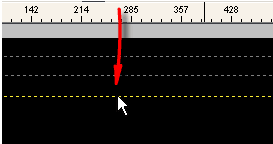
Pour les supprimer faites-les simplement glisser en dehors du cadre.
Les objets viendront se coller aux lignes-guides si vous les approchez assez près d'elles. Ces lignes sont sauvegardées avec le projet. Avec un clic à droite de la souris sur les règles vous ouvrez la boîte de dialogue "Guidelines" et vous pouvez ajouter ou supprimer celles-ci en indiquant un nombre correspondant au pixels où viendra s'inscrire la ligne. Cette fonction vous offre plus de précision pour aligner les objets au pixel près.
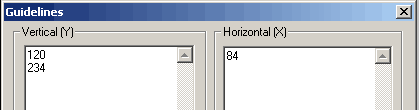
DVD-lab permet de créer des menus au format 16:9 pour passer sur des TV grand-écran 16:9.
Attention: contrairement aux menus multi-formats des DVD commerciaux le menu 16:9 ainsi créé ne fonctionnera pas correctement en cas de lecture sur une TV 4:3.
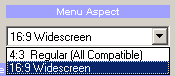
Choisissez 16:9Widescreen dans le menu "Menu Aspect" de "Properties".
L'image suivante vous montre ce qui se passe si vous regardez un menu sur une TV qui n'est pas du même format que celui employé pour la création des menus. Le menu 4:3 sera étiré sur une TV 16:9 mais les surbrillances des boutons subiront la même déformation (fig1), alors que pour les menu 16:9 sur une TV 4:3 les surbrillances ne seront plus correctement associées aux boutons (fig2).
Ce sont des cas extrêmes. Le résultat dépend de la capacité de votre lecteur de DVD à adapter l'image 16:9 sur une TV 4:3.
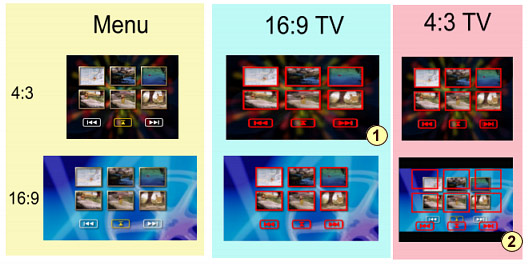
Le résultat ci-dessus correspond à un lecteur de DVD qui fait du "letterbox" pour lire le format 16:9 (ajout de bandes noires en haut et en bas). Ce n'est pas le cas si la fonction Pan&Scan est utilisable sur votre lecteur, dans ce cas le résultat peut être correct même sur une TV 4:3
La solution la plus sage et conservatrice est donc de monter les menu au format 4:3. Ceux-ci étant juste étirés sur une TV 16:9.
Note: (1) Quelques lecteurs de DVD peuvent passer les menus 4:3 sur une TV 16:9 sans les étirer.